Membangun Server Git dengan Gitlab CE (Bag. 2: Create Groups & Projects)
Setelah berhasil menginstalasi server GitLab yang kemarin kita bahas disini, pada bahasan kali ini kita akan membuat Groups dan Projects yang nantinya akan kita pakai sebagai Repository dari project yang sedang kita kerjakan.
Membuat Groups
Meski kita bisa langsung membuat Project tanpa harus membuat Groups terlebih dahulu, namun saya sarankan sebaiknya membuat Groups agar pembagian projects, klasifikasi project dan juga orang-orang yang tergabung dalam project tersebut bisa tertata dengan baik. Beberapa group yang saya bikin sebagai contoh antara lain:
Php-Projects Android-Projetcs Net-Projects Java-Projects Etc-Projects
Dan di dalam masing-masing groups sendiri kita juga bisa membuat SubGroups, misalnya dalam groups Php-Projects kita bikin SubGroup sebagai berikut:
Php-Projects
- Website-Projects
- ERP-Projects
- SocialMedia-Projects
- Etc-Projects
Setelah groups terbentuk baru di dalamnya kita bisa membuat beberapa Projects. Sebagai contoh sebagai berikut:
Php-Projects
- Website-Projects
- Web-Client-A
- Web-Client-B
- ERP-Projects
- Erp-Special
- Erp-Lite
- SocialMedia-Projects
- BagiIlmu-dot-com
- Jelajah-Nusantara-dot-net
- Etc-Projects
Untuk membuat group, silahkan klik menu Groups>Your groups, maka akan muncul daftar group yang pernah dibuat sebelumnya atau masih kosong kalau memang belum pernah membuatnya.
Untuk membuat group baru, klik New group. Ketik pada bagian Group Path dengan nama group yang diinginkan, saya menggunakan contoh sample-projects seperti gambar berikut ini:
Kemudian klik Create Group. Kemudian group yang baru saja kita bikin akan muncul dalam daftar group sebagai berikut:
Kita juga mensetting logo dari masing-masing group ini di bagian Group Avatar pada jendela create group di atas tadi. Dalam contoh saya membuat group sample-projects dengan maksud bahwa beberapa project yang nanti kita buat sebagai contoh akan kita masukkan ke dalam group ini. Berikutnya kita bisa masuk ke directory group dengan cara klik nama group dari daftar, hingga muncul sebagai berikut:
Dari isini, klik tombol New Project, hingga muncul jendela sebagai berikut:
Disini saya membuat repository project baru dengan nama samplewebapps. Klik Create project dan kemudian kita akan dibawa masuk di repository project yang baru saja dibuat.
Sampai disini kita telah berhasil membuat sebuah repository project bernama samplewebapps di group sample-projects. Pada halaman ini yang perlu diperhatikan adalah sebagai berikut:
Perhatikan pada gambar di atas, di kolom tengah adalah alamat dari repository projects yang sudah kita buat. Alamat repository ini penting karena nantinya akan digunakan ketika kita akan mem-push source code dari aplikasi yang kita buat di IDE. Untuk mengcopy address ini, silahkan klik button yang saya beri tanda merah. Dalam repository contoh ini, alamatnya adalah:
https://gitlab.wishenterprise.com/sample-projects/samplewebapss.git
Sampai disini biar gak kepanjangan, bahasan ke depan kita akan mencoba membuat user dan memberi hak user tersebut untuk mengakses group maupun repository project yang telah kita buat di atas.
Selamat Belajar …

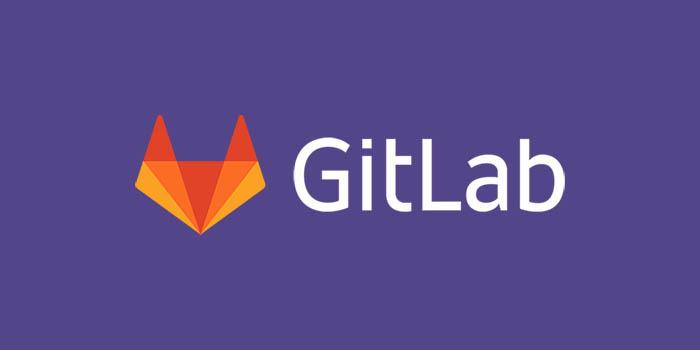








Leave a Reply
Want to join the discussion?Feel free to contribute!